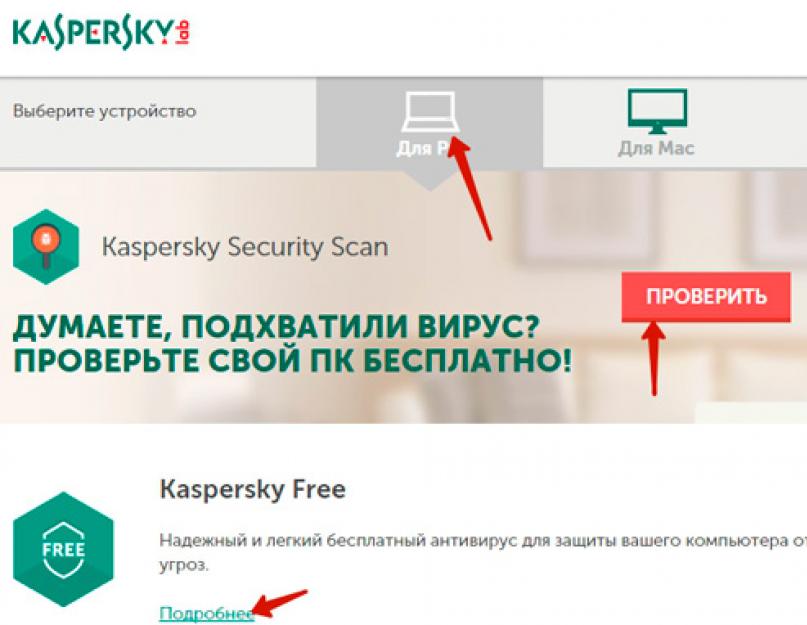Вы можете установить Kaspersky Internet Security одним из следующих способов:
- С портала My Kaspersky . Используйте действующую учетную запись на портале My Kaspersky или создайте новую. С портала My Kaspersky вы можете загрузить и установить последнюю доступную версию Kaspersky Internet Security.
- С помощью дистрибутива, загруженного с веб-сайта "Лаборатории Касперского". Если вы устанавливаете программу с дистрибутива, программа установки проверяет наличие новой версии Kaspersky Internet Security на серверах "Лаборатории Касперского". Если новая версия доступна, программа установки может загрузить ее и установить на ваш компьютер.
- Войдите на портал My Kaspersky, используя свою учетную запись My Kaspersky.
- Загрузите дистрибутив Kaspersky Internet Security (файл.dmg) с портала My Kaspersky.
- Откройте дистрибутив Kaspersky Internet Security (файл.dmg).
- .
Запустится программа установки Kaspersky Internet Security.
- Если вы согласны с условиями Положения о Kaspersky Security Network, продолжите установку.
- и продолжите установку.
- Нажмите на кнопку Загрузить и установить .
- После завершения установки нажмите на кнопку Готово , чтобы выйти из программы установки.
Kaspersky Internet Security запустится автоматически. Перезагрузка компьютера не требуется.
- Откройте дистрибутив Kaspersky Internet Security (файл.dmg), который вы загрузили с веб-сайта "Лаборатории Касперского".
Откроется окно с содержимым дистрибутива.
- В окне с содержимым дистрибутива запустите установку двойным щелчком по кнопке Установить Kaspersky Internet Security .
- Если ваш компьютер подключен к интернету, программа установки Kaspersky Internet Security проверяет наличие новой версии программы на серверах "Лаборатории Касперского". Выполните одно из следующих действий:
- Если вы хотите проверить наличие новой версии Kaspersky Internet Security, не предпринимайте никаких действий.
- Если вы не хотите проверять наличие новой версии Kaspersky Internet Security, нажмите на кнопку Пропустить .
- Если новая версия программы доступна, программа установки Kaspersky Internet Security предлагает подтвердить, что вы хотите загрузить ее. Выполните одно из следующих действий:
- Если вы хотите загрузить новую версию программы, нажмите на кнопку Да .
- Если вы не хотите загружать новую версию программы, нажмите на кнопку Нет .
Откроется приветственное окно программы установки Kaspersky Internet Security.
- Внимательно прочитайте условия Лицензионного соглашения Kaspersky Internet Security и выполните одно из следующих действий:
- Если вы согласны с условиями Лицензионного соглашения, примите его и продолжите установку.
- Если вы не согласны с условиями Лицензионного соглашения, отмените установку Kaspersky Internet Security и не используйте программу.
- Внимательно ознакомьтесь с Положением о Kaspersky Security Network "Лаборатории Касперского" и выполните одно из следующих действий:
- Если вы согласны с условиями Положения о Kaspersky Security Network, установите флажок Я принимаю условия участия в Kaspersky Security Network и продолжите установку.
- Если вы не согласны с условиями Положения о Kaspersky Security Network, снимите флажок Я принимаю условия участия в Kaspersky Security Network и продолжите установку.
- В окне запроса учетных данных администратора введите имя администратора и пароль и подтвердите, что вы хотите установить Kaspersky Internet Security.
Установка Kaspersky Internet Security продолжится.
Всем здравствуйте. Как вы помните в одной из предыдущих статей () мы удалили антивирус Avast. Удалили полностью, избавились от ненужных файлов. Сегодня взамен удаленному Avast, мы с вами установим бесплатную версию антивируса Касперского. Раньше была доступна только пробная версия на 30 дней. После чего вам нужно будет оплатить лицензию. Сегодня мы установим Антивирус Касперский Free и проведем проверку нашего компьютера на наличие вирусов.
Итак, для того, чтобы загрузить бесплатную версию антивируса Касперского, перейдем на официальный сайт (kaspersky.ru) и выберем в пункте главного меню Продукты пункт Бесплатные сервисы .
После этого мы попадаем на страницу, где представлены все бесплатные сервисы Касперского.

Здесь нам предлагают провести бесплатную онлайн проверку нашего компьютера на вирусы. Для этого просто достаточно нажать на кнопку «Проверить ».
Нас же интересует установка Kaspersky Free. Для получения дополнительной информации кликнете по ссылке «Подробней ». Для загрузки бесплатной версии нажмите кнопочку «Скачать »
Произойдет скачивания инсталлятора данной программы. Запускаем его, дважды кликаем по нему.
Установка Kaspersky Free
Запуститься стандартная процедура установки программы Kaspersky Free


Принимаем лицензионное соглашение



Все, программа успешно установлена. Проверьте наличие галочки Запустить Kaspersky Free и нажимаем Завершить .
Регистрация учетной записи
После того, как мы завершили установку антивирусной программы, нам предложат создать учетную запись для удобства использования продуктов Касперского.

Бесплатная версия дает вам право использовать эту версию 1 год (365 дней).
Для создания учетной записи, нажимаем на соответствующую кнопочку.

Далее указываем реальный адрес, куда в дальнейшем поступить письмо с указанием ссылки для активации учетной записи. Особое внимание уделите паролю: он должен быть не менее 8 символов, содержащий цифры и буквы разного регистра. Отмечаем галочкой пункт о том, что вы принимаете Заявление о конфиденциальности.

Активация прошла успешно. Для окончания регистрации зайдите в свой почтовый ящик, указанный при регистрации и поступившем новом письме кликните по ссылке для активации учетной записи.


Нас переведут на страницу активации где попросят ввести пароль. Вводим его и входим в личный кабинет.

Здесь можно задать контрольный вопрос для восстановления пароль, если вы забудете пароль. А также подключить новое устройство для защиты и добавить программу.
После установки антивирус автоматически запустить проверку ваших данных.

Настройки антивируса Kaspersky Free
Мы с вами установили, создали учетную запись, теперь остановимся на некоторых параметрах программы.
Для перехода к настройкам, в нижней части окна кликните по шестеренке.

Откроется страница с настройками программы, расположенные во вкладках.
1 вкладка - Общие .

Здесь представлены общие настройки: запускать ли программу при запуске системы, нужно ли выполнять автоматические рекомендованные действия.
2 вкладка - Защита

Здесь можно отключить или включить некоторые компоненты программы. По умолчанию все сервисы включены. Каждый сервис имеет описание за что он отвечает, поэтому не будем тут повторяться.
3 вкладка - Производительность

Здесь настройки для улучшения производительности как самой программы, так и системы. Оставляем как есть.
4 вкладка -

Тут вы можете указать степень вашей безопасности. Рекомендуется выставить «Рекомендуемый»
Также можно указать действие при подключении к вашему компьютеру таких устройств как внешний диск, флэшку и т.д.
Программа позволяет установить расписание проверки ваших данных. Кликаем по ссылке «Расписание проверки» и вы можете задать время как для быстрой проверки, так и для полной проверки. Давайте зададим время для Быстрой проверки. Выбираем этот пункт.

Указываем как часто запускать проверку и во сколько. Отмеченная галочка говорит о том, что если компьютер в указанное выше время был отключен, то проверка начнется при следующем запуске компьютера. Нажимаем Сохранить. Все, теперь антивирус будет запускать проверку согласно расписанию.
На этом давайте закончим. Подведем итог. Сегодня мы установили бесплатную версию антивируса Касперского, создали учетную запись, а также рассмотрели основные его настройки
Всем удачи и с наступающим праздником мужчин - 23 февраля. Всем хорошего настроения, удачи и бодрости.
За тобой всегда следят трое: сверху - Бог, внутри - совесть, снаружи - люди.
Бахтияр Мелик оглы Мамедов
Здравствуйте, дорогие читатели.
Одним из основных компонентов правильного функционирования любого компьютера сегодня является антивирусное программное обеспечение. На рынке существует масса продуктов, позволяющих в разной степени защитить устройство от вредоносного кода. Ранее я уже рассказывал о преимуществах и недостатках самых популярных соответствующих приложений. В статье далее поделюсь информацией про антивирус Касперского – как установить, загрузить, активировать и прочими ключевыми моментами.
Общая информация
Специалисты в области безопасности компьютера рекомендуют останавливать свой выбор на приложениях, которые максимально подходят под требования пользователей, а также качественно защищают оборудование от действий вредоносных программ. В целом все продукты, действительно справляющиеся со своей работой, платные. Не является исключением и антивирус от Лаборатории Касперского. Именно этот комплекс считается одним из лучших в мире для использования на ноутбуках, ПК, мобильных устройствах и других элементах.
Для загрузки актуальной версии продукта необходимо обратиться к главному сайту программы.
Стоит отметить, что производить данную операцию нужно только из официальных источников, так как на других ресурсах может находиться ПО с некоторыми проблемами или еще хуже – вирусами. Кроме того, это не требует на начальных этапах никаких вложений, так что каждый может воспользоваться случаем установить соответствующее ПО на компьютер бесплатно.

После попадания на главную страницу, юзеры должны отправиться в раздел «Загрузить ». В меню пользователям будет предложено скачивание одного из продуктов. Чтобы стать обладателей пробной версии Anti-Virus или Internet Security, нужно просто выбрать подходящий вариант.

Первый представляет собой антивирус, обладающий всеми необходимыми инструментами для полноценной локальной и минимальной сетевой защиты. Второй же является мощным комплексом с массой встроенных решений, включая родительский контроль и фаервол, защищающий от вирусов, сетевых атак и даже рекламы, постоянно встречающейся в «мировой паутине». Так что именно этот продукт нам и нужен.
Единственное, что может стать препятствием в выборе последнего – стоимость обслуживания. Несмотря на то, что каждому новому пользователю предлагается пробный вариант, он выдается бесплатно на 30 дней. После этого необходимо приобрести соответствующую лицензию. В противном случае его функционал будет значительно ограничен.

После выбора подходящей комплектации утилиты, предлагается три варианта на для различных операционных систем. Нам необходимо для Windows.
Установка
Если после нажатия соответствующей кнопки пользователи выбрали «Запустить », процесс размещения соответствующего ПО в системе начнется автоматически. В противном случае это можно будет сделать позже.

После того, как утилита распакует некоторые важные файлы, перед глазами юзеров появится новое окно.

Нажимаем кнопку «Установить ». Затем необходимо ознакомиться с лицензионным соглашением, подтверждая прочитанное нажатием на «Принять ».

Далее возникнет табличка «Контроль учетных записей ». Нажимаем «Да » и процесс запустится. В зависимости от мощности оборудования, версии продукта и скорости подключения к Интернету, весь процесс может занять от двух минут до десяти. После завершения, установщик покажет соответствующее диалоговое окно.

В связи с тем, что файл установки подходит для любых устройств, его можно смело использовать и на второй компьютер. Единственное различие – необходимо указать другой код лицензии. Но об этом немного позже.

После полного размещения отмечаем галочкой «Запустить… » и нажимаем «Готово ». Закроется окно и начнется запуск приложения.

Активация
Сразу после старта появится сообщение, что в системе нет активации и антивирусные базы сильно устарели.

Далее есть несколько вариантов на выбор. Итак, можно указать пробную версию. Как говорилось выше, она будет действовать на протяжении месяца. Причем, во время этого периода пользователям доступен весь функционал. Для этого нажимаем соответствующую ссылку, а затем «Далее ».
Весь процесс займет всего несколько секунд (опять же зависит от мощности компьютера и скорости Сети).
Если у вас нет подключения к Интернету, проделать вышеописанное не получится. Необходимо воспользоваться другим способом – через файл лицензии. Последний также можно найти на просторах «мировой паутины». Вместе с тем предусмотрен вариант активации по коду без диска. Соответствующие комбинации символов сегодня ежедневно обновляются на различных источниках. Проблема этого способа состоит в том, что разработчик антивирусного приложения постоянно следит за «неправильным» использованием утилиты и блокирует такие ключи. Поэтому их приходится все время менять, что не всегда удобно. Вместе с тем можно попасть и на комбинацию символов, которая открывает весь функционал программы на 1 год. Но такое происходит редко.

О количестве оставшихся дней «нормальной» работы можно узнать, посмотрев рядом с надписью «Лицензия ».
Что ж если вам удалось активировать программу бесплатно на год или любым другим способом, включая пробную 30-дневную версию, далее необходимо перейти к отладке.
Настройка
Первое, что нужно сделать – обновиться. Для этого в главном меню выбираем соответствующую кнопку.
Стоит отметить, что впервые это может занять некоторое время – иногда доходит до получаса.

По окончании процесса лучше всего перезапустить устройство. Только так можно гарантировать, что все компоненты будут работать корректно.
После загрузки системы открываем программу и выбираем «Настройки ». Здесь лучше всего сразу задействовать «Анти-Баннер » и отключить «Безопасные платежи ».

Существуют версии ПО, которое исключает наличие вышеуказанных инструментов – пиратки. Несмотря на то, что они требуют меньше системных ресурсов, иногда использование соответствующих ресурсов может привести к нарушению целостности операционной системы.

Как обычно, видео
Добрый день, друзья! Сегодня хочу вам рассказать, как можно бесплатно установить антивирус Касперского на целый год. Честно говоря, раньше я никогда не устанавливал антивирусы. Думал, что умения аккуратно пользоваться интернетом достаточно для того, чтобы чувствовать себя защищенным. Но сейчас, когда мой компьютер не просто центр развлечения, а место моей работы, приходится думать о безопасности.
Совсем недавно у меня появился новый сосед. Как оказалось, работает он сисадмином в сбербанке. Случайно зашел разговор о вирусах. Он был сильно удивлен, когда узнал, что я никак не защищаюсь от вирусов. А я был сильно удивлен его удивлению, потому как вирусов у меня никогда в жизни никаких и не было (не считая рекламных). Без антивирусов справлялся как-то. Ну, поговорили и забыли.
Позже в процессе формирования и развития этого сайта на одних из видеокурсов я узнал, что сайт можно потерять просто и быстро, если на рабочем компьютере не установлен антивирус. То есть мало быть уверенным в надежности , ведь опасность может подстерегать с любой стороны монитора.
И вот тогда я вспомнил соседа и подумал – «Не слишком ли много совпадений за столь короткий промежуток времени? Может это знак?». А сосед как раз что-то говорил о том, что лаборатория Касперского теперь предоставляет услуги бесплатно при определенных условиях.
Ну, уж точно я не наврежу себе, если установлю официальную бесплатную версию антивируса Касперского.
Как установить бесплатную версию антивируса Касперского?
А вот как! Заходите на официальный сайт «лаборатория Касперского ». Во вкладке «СКАЧАТЬ» выбираете пункт «Бесплатные сервисы».

На появившейся странице вы увидите много бесплатных продуктов, которые вам любезно предоставляет лаборатория Касперского. Нас интересует самый первый — Kaspersky Free – скачивайте!

После скачивания начинайте устанавливать. Кстати, в процессе установки у вас создастся учетная запись в лаборатории Касперского. На всякий случай запомните или запишите почту, которую использовали для создания учетки и пароль. Мало ли, вдруг пригодится еще. И вообще ведите учет всех сайтов, логинов и паролей, на которых вы зарегистрированы. Рано или поздно эта привычка может здорово вас выручить!
После установки антивируса
Ах да, чуть не забыл. Антивирус предложит установить дополнения к вашим браузерам. Сделайте это. Полезная штука.

Когда я писал , то мне пришлось установить плагин VK Music, чтобы протестировать его. После чего зашел на свой сайт и вижу предупреждение от Касперского, что на сайте есть двойные ссылки. Я не понял сначала. Вроде у меня ссылки нормальные. Ну, зашифрованные через скрипт, чтобы поисковики не видели исходящих ссылок в статьях, но они же не двойные.
Потом я случайно навел мышкой на навигационное меню «Заработать в сети» и увидел всплывающее окно с рекламой. Ну здрасьте! Испугался. Давай думать, что делал до этого. А по сути, кроме плагина ничего и не устанавливал и нигде не был. Удалил плагин и все прошло. А Касперский же сразу предупреждал – «Плохой плагин! Не устанавливай его!». Теперь буду прислушиваться.
Итог
В общем, поделился с вами небольшой историей. Учитесь на чужих ошибках. Установите бесплатный антивирус Касперского, установите все обновления, если будут приходить, и установите дополнения Касперского в браузер. Этой бесплатной версии антивируса вам хватит на год. А дальше видно будет, могут и продлить.
Вы дочитали до самого конца?
Была ли эта статься полезной?
Да Нет
Что именно вам не понравилось? Статья была неполной или неправдивой?
Напишите в клмментариях и мы обещаем исправиться!
Многие уже знают о том, что в конце 2015 года Лаборатория Касперского представила свой первый полностью бесплатный антивирус . Это полноценный антивирус, который обеспечивает базовую защиту компьютера в реальном времени.
Я пробовал устанавливать его в начале нынешнего года на компьютер с Windows 10
. Но тогда нормально на “десятке” он так и не заработал. Помню, он постоянно требовал приобрести платную лицензию (это при том, что Kaspersky Free – это бесплатный антивирус 🙂).
И вот недавно решил я снова установить его на тот же компьютер. Как ни странно, всё установилось без проблем и сейчас работает без сбоев. Поэтому теперь могу смело рекомендовать его к установке пользователям Windows 10, которые не хотят тратиться и находятся в поисках хорошего бесплатного антивируса.
Лицензия на Kaspersky Free выдается сроком на год (365 дней). Антивирус доступен для скачивания и установки пользователям из России и Украины.
является упрощенным вариантом самого популярного продукта Лаборатории Касперского – Kaspersky Internet Security
. Просто он лишен различных дополнительных функций: технической поддержки, защиты интернет-платежей, родительского контроля:
 Но зато пользователю доступны:
Но зато пользователю доступны:
- файловая защита, осуществляемая в реальном времени;
- полноценный антивирусный сканер;
- IM-антивирус;
- почтовый антивирус;
- веб-антивирус;
- облачные технологии, предоставляемые Kaspersky Security Network;
- автоматическое обновление и получение самых свежих вирусных баз

Итак, как же установить бесплатный антивирус Kaspersky Free?
Скачиваем антивирус на официальном сайте , нажав на кнопку “Скачать бесплатно
”:
Затем запускаем скаченный установочный файл. В открывшемся окошке жмем “Установить”:
Принимаем лицензионное соглашение:
Затем снова жмем “Принять”:
Дожидаемся окончания установки:
Затем жмем кнопку “Завершить”:
Программа запустится в первый раз:
Вам сразу же будет предложено зарегистрировать программу
, создав учетную запись:
Вы, конечно, можете закрыть это окно. Но я рекомендую все-таки пройти регистрацию
. Иначе вас постоянно будет доставать надоедливое уведомление, периодически выскакивающее в правом углу экрана. Вот такое:
Поэтому нажмите в этом окне в левой части кнопку “Далее
”. Затем введите адрес электронной почты, придумайте пароль и нажмите кнопку “Создать учетную запись
”:
После этого войдите в свой почтовый ящик, откройте пришедшее на него письмо от Лаборатории Касперского и пройдите по ссылке для активации учетной записи:

На открывшемся сайте введите пароль от учетной записи (тот, который придумали выше) и нажмите кнопку “Активировать и войти”:
В последнем окошке выберите страну (Россия) и нажмите “Готово”:
На этом процесс установки завершен. Кстати, помимо самого антивируса – в браузеры, установленные на компьютере, автоматически будет добавлено расширение :
Если у вас, как и у меня, после установки Kaspersky Free в браузере перестали открываться некоторые сайты — ознакомьтесь , чтобы быстро это исправить.